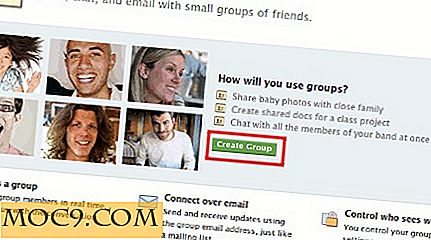7 måter å få Windows 10 til å kjøre raskere
Ønsker du at du kan få Windows 10 til å kjøre raskere? Selvfølgelig gjør du det! Ingenting roter opp arbeidsflyten din mer enn en treg PC. Denne tregheten er et vanlig problem med Windows OS, da det er beryktet for å bremse ned med tiden. På sin første brukstid støtter den som lyn. Ved utgangen av det første året blir det for sakte for arbeid.
Det er mange spekulasjoner om hvorfor dette skjer. Noen mener at det er de midlertidige programfilene; andre tror det er registerfilene.
Men uansett årsaken, her er syv tips for å få Windows 10 til å kjøre raskere.
Hvis du fortsatt er i Windows 7, er det her tips for å få Windows 7 til å kjøre raskere.
1. Start datamaskinen på nytt
Dette er den enkleste, så la oss få det ut av veien først. Windows kjører tusenvis av prosesser under driften. Prosessene innebærer mye skriving og sletting av filer. Disse filene tar en avgift på datamaskinens hastighet, spesielt hvis du har vane med å ikke slå av PCen. Restarting gir datamaskinen en ny start. Det gjør det også mulig å tørke ut alle unødvendige filer som er lagret i RAM.
1. For å gjøre dette, trykker du på Windows Home-tasten og klikker på strømalternativer.

2. Velg Start på nytt.

2. Avinstaller unødvendige programmer
Dette er en annen åpenbar en. Hvis PCen kommer med mye crapware eller ubrukte applikasjoner, setter de også av systemet, selv om du ikke bruker dem. (De kan kjøre i bakgrunnen uten din kunnskap.) Se etter de programmene du sjelden bruker og avinstaller dem. Denne aktiviteten frigjør mer minne og gir PC-rommet ditt til å fungere raskere.
1. Gå til Windows-søk. Søk etter "Kontrollpanel" og start den.
2. Gå til søkefeltet i kontrollpanelverktøyet og søk etter " avinstallere et program. "Klikk på den.

3. Bla gjennom listen over installerte apper og noter de unødvendige. Høyreklikk på dem og velg "Avinstaller".

3. Optimaliser Windows-oppstartsprosessene
Oppstartsprosesser er de programmene som begynner å løpe i øyeblikket du starter datamaskinen. De påvirker oppstartstiden og begrenser hastigheten på PCen en stund selv etter oppstart er fullført. Tydeligvis, jo flere prosesser systemet må løpe under oppstart, desto lengre tid det tar å starte opp til arbeidsstatus. For å få Windows OS til å kjøre raskere, må du stoppe disse appene fra å starte ved å følge disse trinnene.
1. Søk etter Oppgavebehandling ved hjelp av Windows-søk. Start oppgavebehandling på din PC. Når det lanseres, klikker du på Oppstart-fanen.

2. Se gjennom listen over apper som er oppført på Oppstart-fanen din, og se etter deres "Start-up impact."

3. Målet er å deaktivere alle apper som har stor innvirkning på oppstart. Du kan gjøre dette ved å høyreklikke på appen og velge "Deaktiver." Også, hvis du føler en app oppført, er det unødvendig, deaktiver den.

4. Skan etter virus og spionprogrammer
Virus og spyware hog datamaskin ressurser, så det er viktig å fjerne dem hver sjanse du får. Dette trinnet må først installeres av en antivirusprogramvare. Avira antivirus brukes til denne veiledningen.
1. Start antivirusprogrammet.

2. Klikk på "Full scan" og la appen kjøre kurset. Denne prosessen kan ta litt tid.
5. Slett midlertidige filer for å få Windows OS til å kjøre raskere
Windows lagrer mange midlertidige filer som det fungerer. Alt det lagringsplassen som brukes, gjør at PC-ressursene dine blir dårlig utnyttet av operativsystemet. For bedre ytelse på Windows PC, slett disse filene ved å følge disse instruksjonene.
1. Søk etter "diskopprydding." Start verktøylappen.

2. Det vil be om at du velger stasjonen som skal ryddes opp. Velg stasjonen hvor du har Windows installert og klikk OK.

3. Neste popup vil vise deg noen alternativer for å rydde opp. Kryss av dem etter behov. Klikk på "Ryd opp systemfiler."

6. Endre Power Plan
Mange vil fortelle deg å sette en lavere strømstyrke for å bevare batteriets levetid, men det vil også påvirke hastigheten til PCen. Windows-kraftplaner bestemmer i stor grad hvor raskt operativsystemet skal kjøre. Kraftplanene styrer prosessoraktiviteten ved å begrense prosessorhastigheten. Datamaskinen din kjører raskest når prosessen kjører uten grenser. Du må sette kraftplanen til enten "balansert" eller "høy ytelse" for å oppnå dette.
1. Start kontrollpanelet.
2. Skriv inn "Velg strømplan" i søkeboksen. Klikk på søkeresultatet.

3. Sett til enten "Balansert" eller "Høy ytelse." Merk at "Høy ytelse" er best, men bruker mer energi.

7. Bruk Windows Innebygd feilsøkingsverktøy
Hvis du mistenker at Windows kjører sakte på grunn av et internt problem, kan du fikse det ved å bruke Windows 'innebygde feilsøkingsverktøy. Det er i stand til å skanne gjennom systemfilene dine for å oppdage problemer. Etter deteksjonen løser det dem automatisk. Denne handlingen kan øke kjørehastigheten din med en bred margin.
1. Start kontrollpanelverktøyet.
2. Skriv inn "systemvedlikehold" i søkefeltet. Velg alternativet som sier "Utfør anbefalte vedlikeholdsoppgaver automatisk."

3. En popup-forespørsel om tillatelse vil komme opp.

4. Gi administratoradministrasjon og kjør feilsøkingsprogrammet. Det skal oppdage og rette alle problemer.

Wrapping Up
Oppført ovenfor er syv effektive måter å få datamaskinen til å kjøre raskere på Windows OS. Følg dem for å optimalisere PCen din. Du kan gjøre en eller alle de anbefalte løsningene ovenfor for å få Windows OS til å kjøre raskere.